
Zirve Ticari/Finansman detaylı kullanım özellikleri serimizin bu yazısında Departman/Şube/Depo girişi ve kullanımından bahsedeceğiz.
.
Departman
Departman özelliği, bir firmanın departman bazlı takibini yapabilmeyi, ilgili departmanın ne kadar satış yapmış, ne kadar teklif ve sipariş oluşturmuş gibi detaylarının rapor edilebilmesini sağlar.
.
Departman Tanımlama
Zirve Masaüstü programı içerisinden Departman girişi yapabilmek için öncelikle Ticari Ayarlar modülüne giriş yapılır.
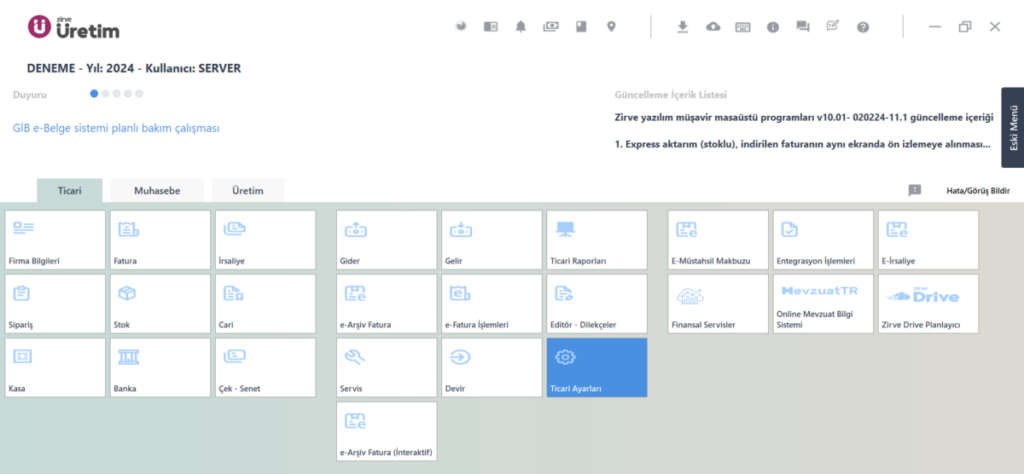
.
Ekranın sağ köşesinde yer alan Departman butonuna tıklanır.
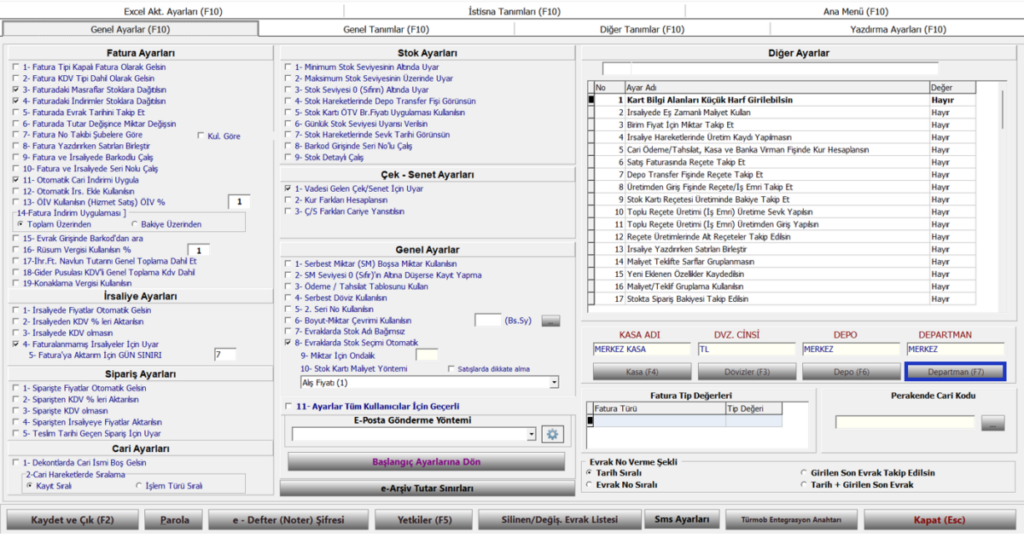
.
Açılan sayfada Merkez Departman ekrana otomatik olarak gelecektir.
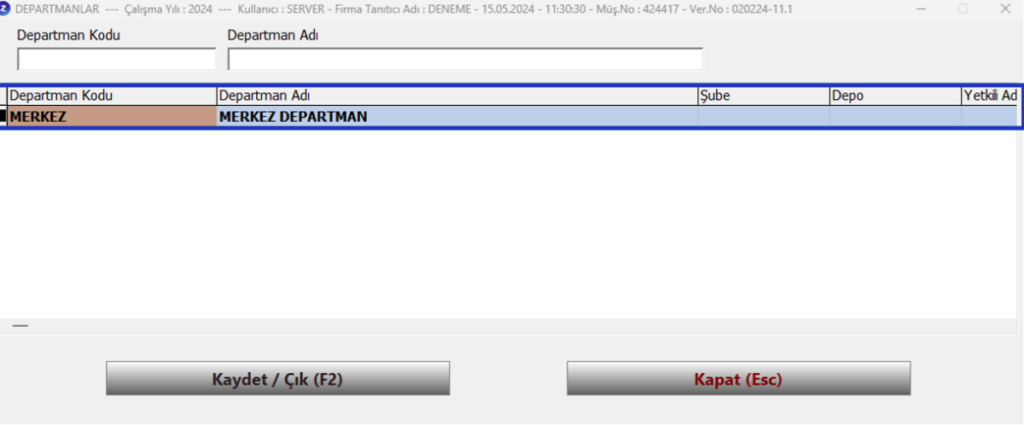
.
Yeni bir departman eklemek için alt yön tuşu ile bir alt satıra geçiş yapılır. Departman Kodu ve Departman Adı bilgileri girilir. Kaydet/Çık butonuna tıklanarak departman kaydedilir.
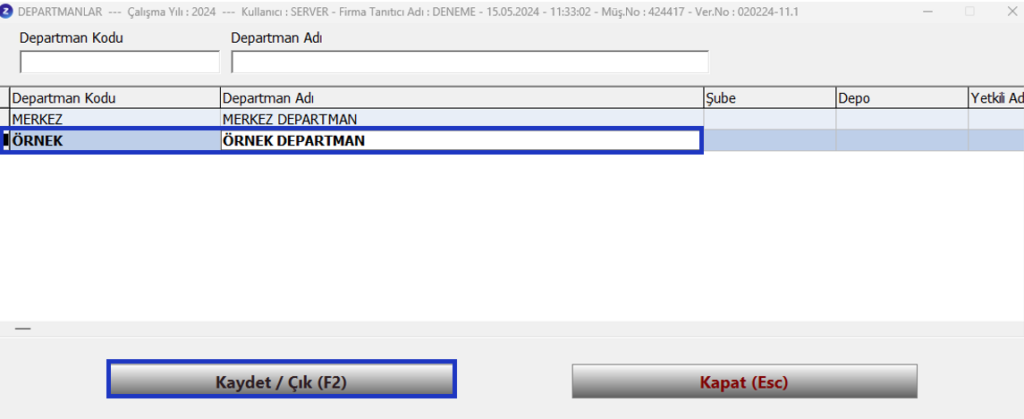
.
Evraklarda Departman Kullanımı
Kaydedilen departmanı bir satış faturası üzerinde inceleyelim. Bu işlem için öncelikle fatura modülüne giriş yapılır.
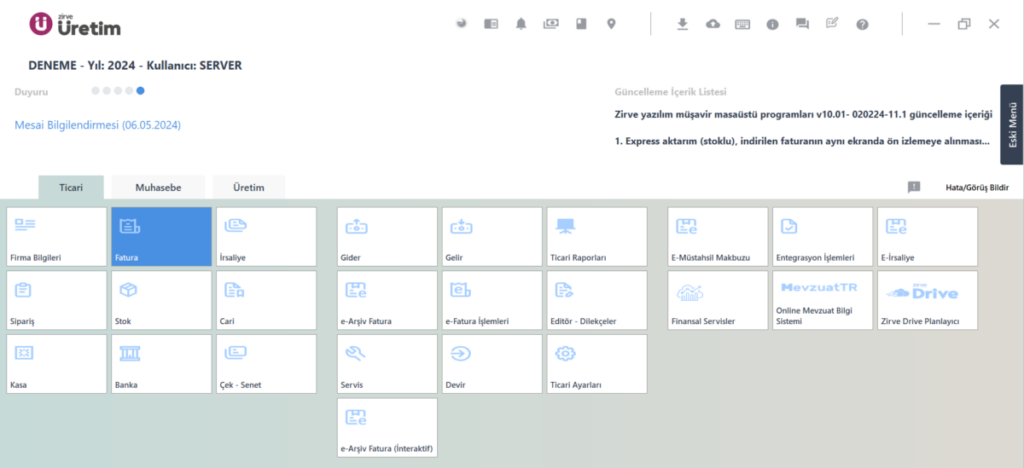
.
Ardından Yeni Fatura Satış Faturası seçilir.
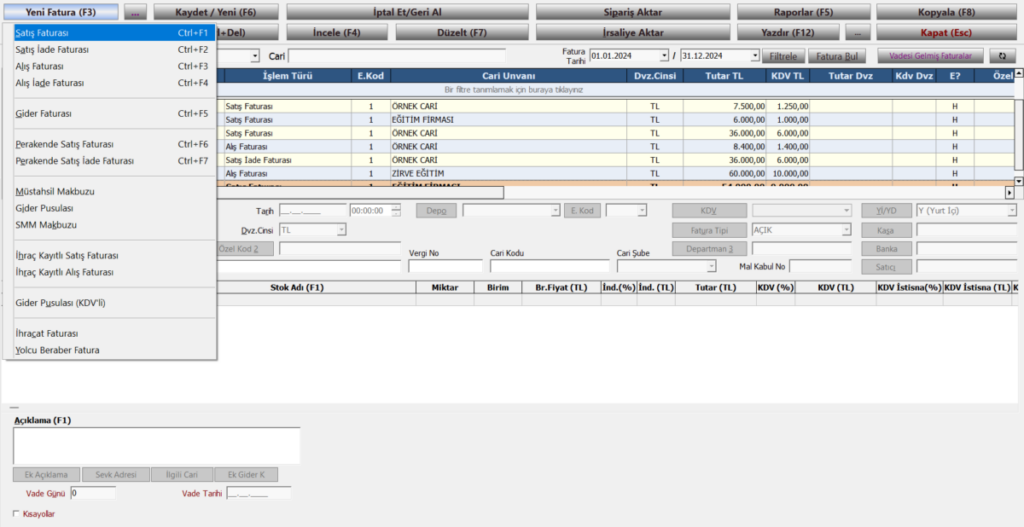
.
Cari ünvanı seçilir. Ardından stok kodu miktar ve birim fiyat alanları doldurulur.
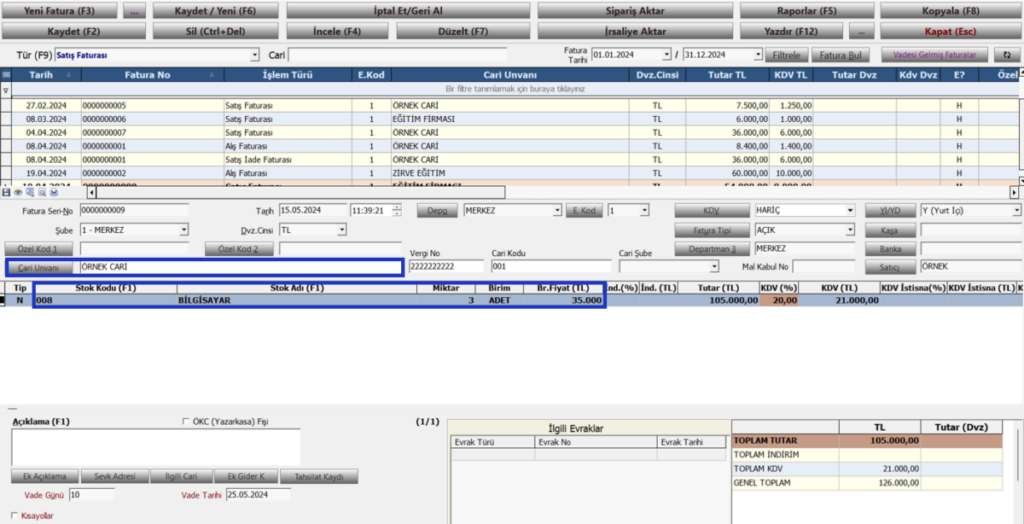
.
Seçilmek istenen departman Departman butonuna tıklayarak tercih edilir. Seçimin yapılmasının ardından kaydet çık butonu ile işlem kaydedilir.
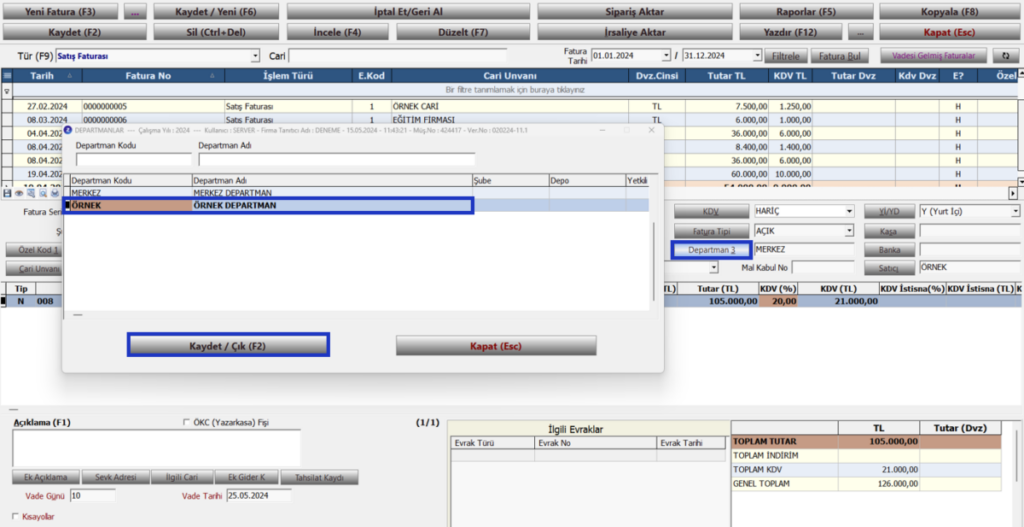
.
Ekrana gelen “Fatura satırındaki departmanlar güncellensin mi? uyarısına evet yanıtı verilir.
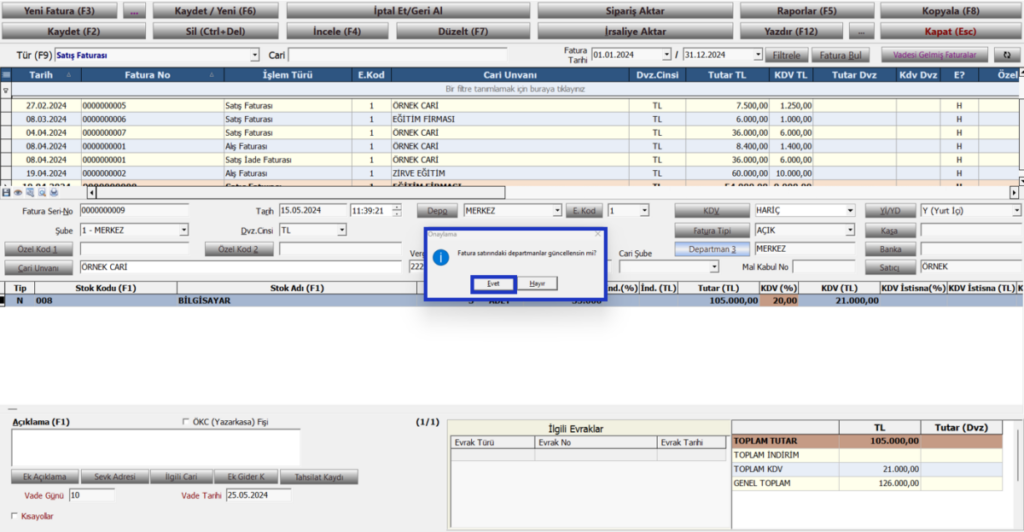
.
Böylelikle fatura satırında departman bilgisi güncellenmiş olacaktır. Kaydet butonu ile fatura kaydedilir.
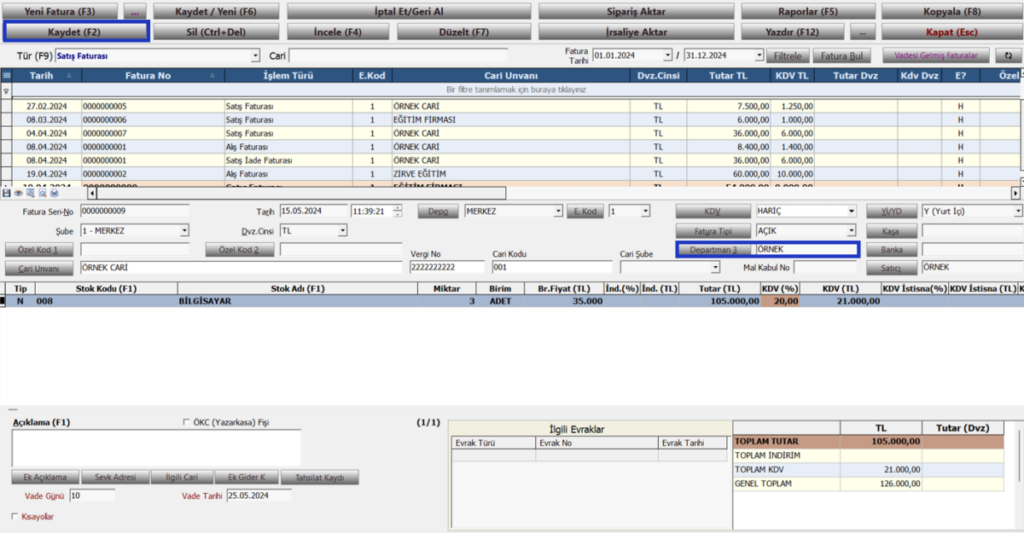
.
Kaydedilen fatura ekrandaki gibi görüntülenecektir.

.
Raporlarda Departman Filtresi
Departman filtrelenerek rapor dökümü alınabilir. Bu işlem için raporlar butonuna tıklanır.

.
1- Fatura Listesi rapor türünden örnek işlem gerçekleştirelim. Rapor türü seçildikten sonra sağ taraftan rapora ait istenilen filtreler kullanılır. Departman seçimi Örnek olarak tercih edilir. Göster butonuna tıklanır.
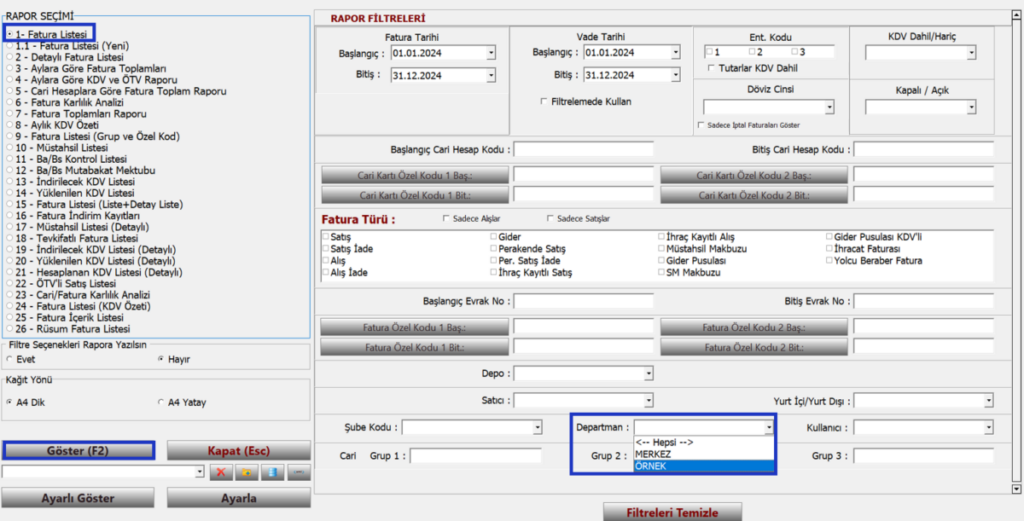
.
Rapor ön izleme ekrandaki gibi görüntülenecektir.
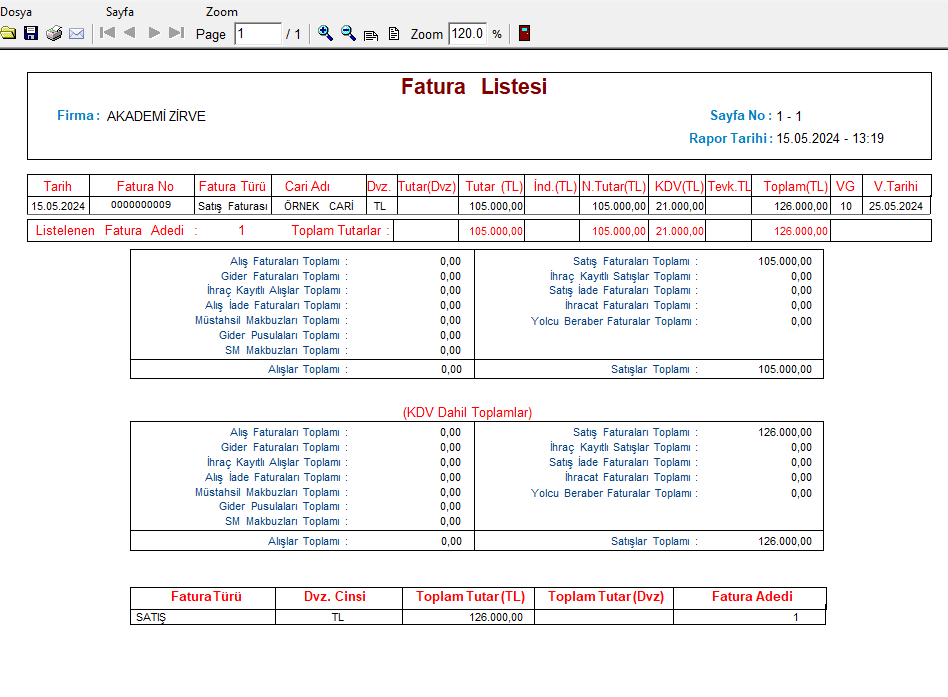
Şube
Şubeler; firmaların bazen il dışındaki ofisleri için, bazen şantiye olarak nitelendirdikleri yerlerdir. Şubede hangi işlemler olmuş, bu şube bazında ne kadar sipariş alınmış ya da tahsilat yapılmış gibi detayları kontrol edebilmenize ve raporlamanıza yardımcı olur.
.
Şube Tanımlama
Zirve Masaüstü programı içerisinden Şube girişi yapabilmek için öncelikle Firma Bilgileri modülüne giriş yapılır.
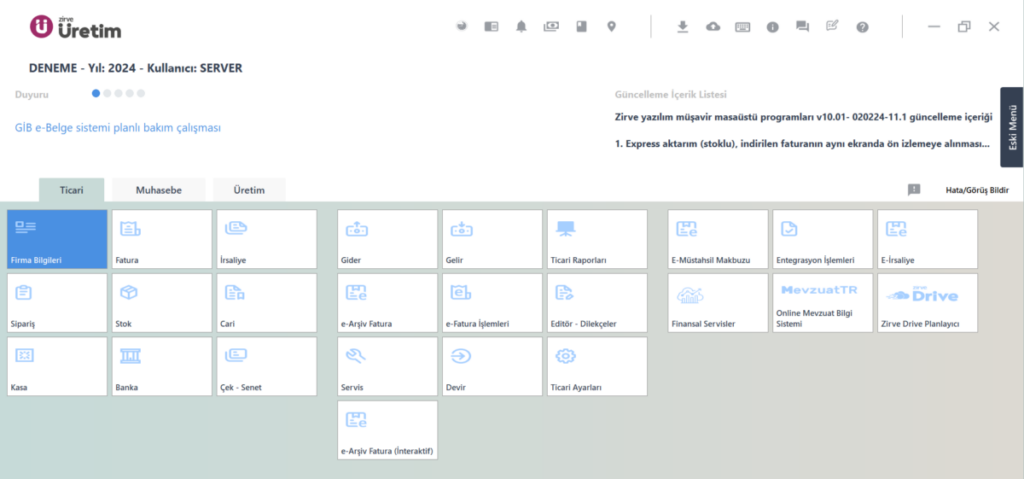
.
Yeni Şube butonun tıklanır.

.
Ekrana gelen yeni bir şube açmak istiyor musunuz uyarısına evet yanıtı verilir.
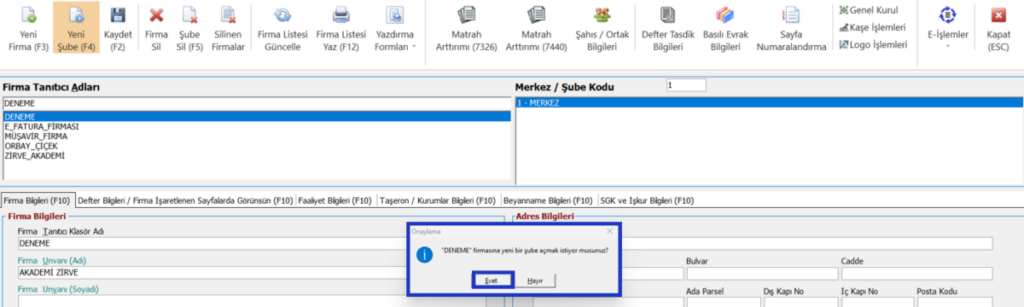
.
Açılan ekranda şube bilgileri doldurulur. kaydet butonu ile şube kaydedilir.
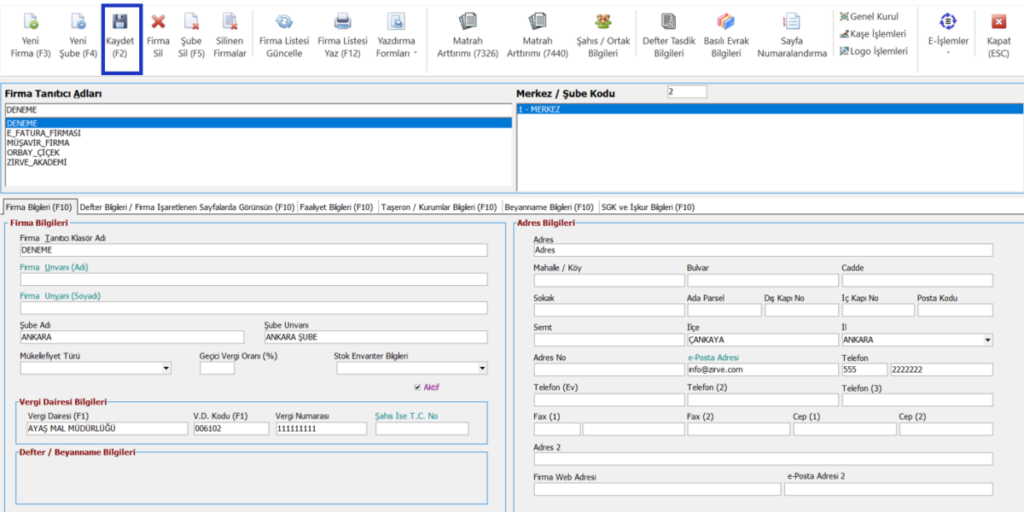
.
Kayıt işleminin tamamlanmasıyla birlikte yeni açılan şube; Merkez/Şube Kod alanında görüntülenir.
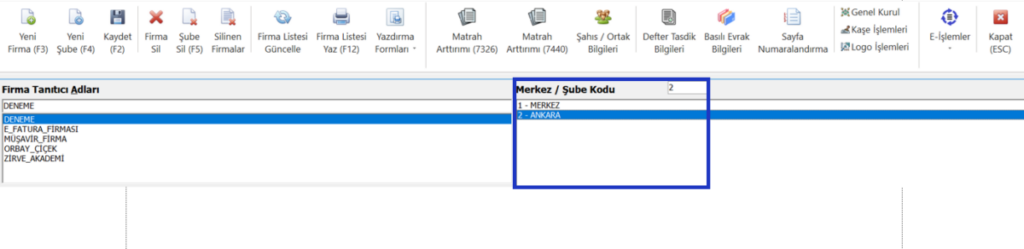
.
Evraklarda Şube Kullanımı
Şube seçili olarak öncelikle bir irsaliye örneği yapalım. İrsaliye modülüne giriş yapılır.
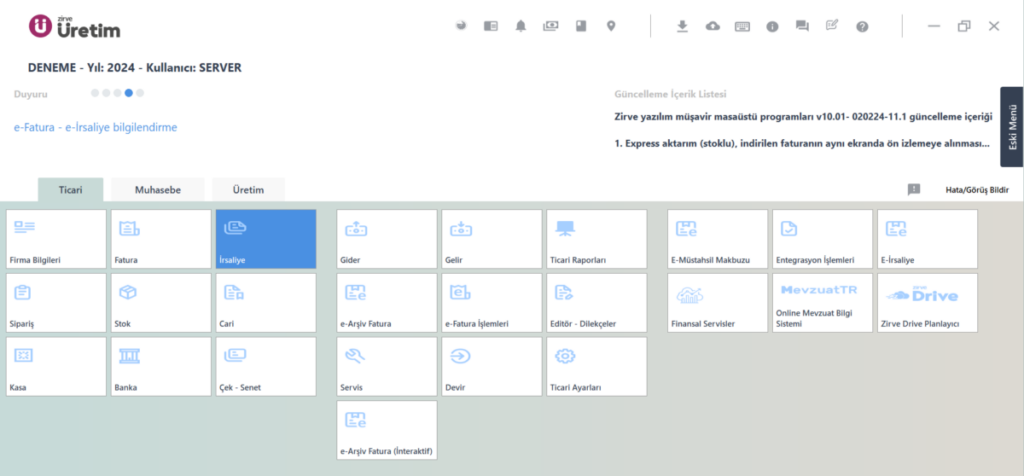
.
Yeni İrsaliye/ Satış İrsaliyesi seçilir.
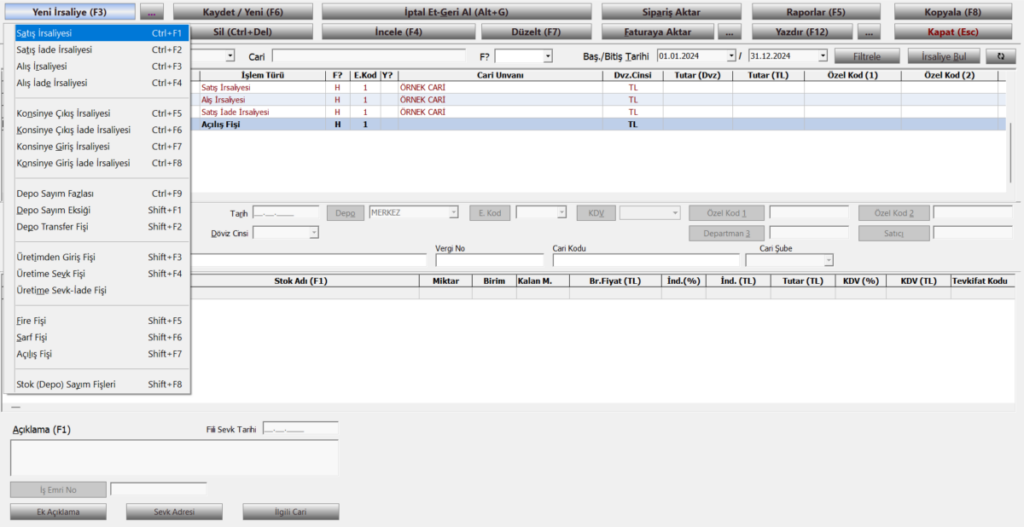
.
Cari ünvanı seçilir. Ardından stok kodu miktar alanları doldurulur. İrsaliyelerde birim fiyat alanı zorunlu değildir.
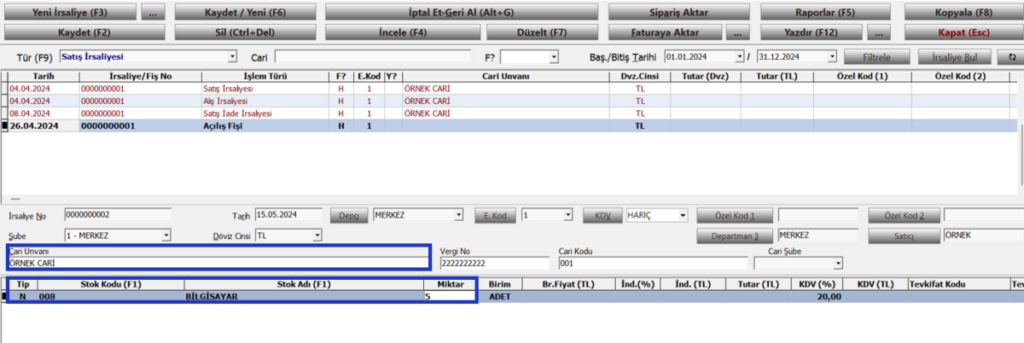
.
Sol üst köşeden irsaliye için şube seçimi yapılır. Seçimin yapılmasının ardından kaydet çık butonu ile işlem kaydedilir.
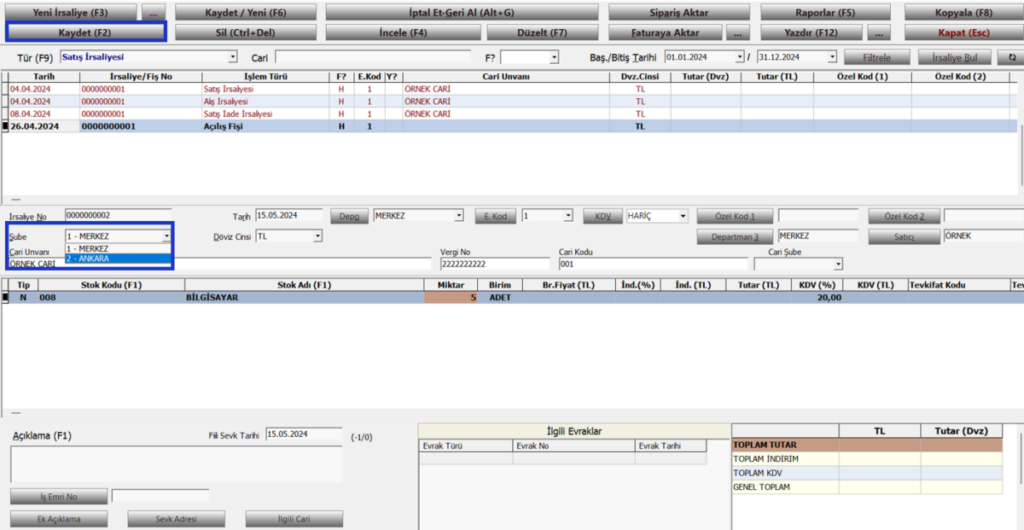
.
İrsaliye ekrandaki gibi görüntülenecektir.

.
Raporlarda Şube Filtresi
Şube filtrelenerek rapor dökümü alınabilir. Bu işlem için raporlar butonuna tıklanır.
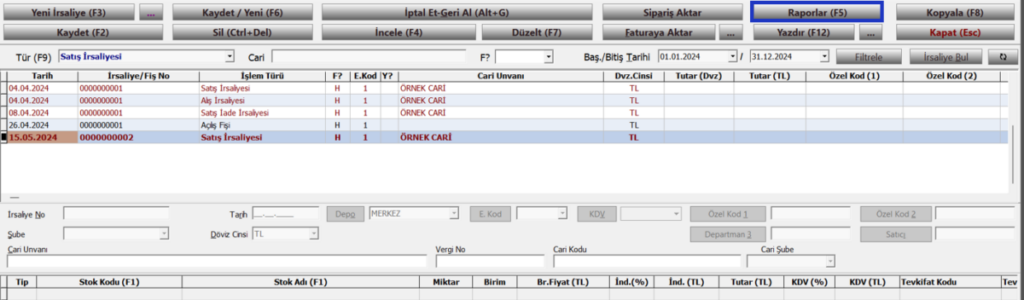
.
1- İrsaliye ve Stok Fişleri Listesi rapor türünden örnek işlem gerçekleştirelim. Rapor türü seçildikten sonra sağ taraftan rapora ait istenilen filtreler kullanılır. Şube Kodu seçimi Ankara olarak tercih edilir. Göster butonuna tıklanır.
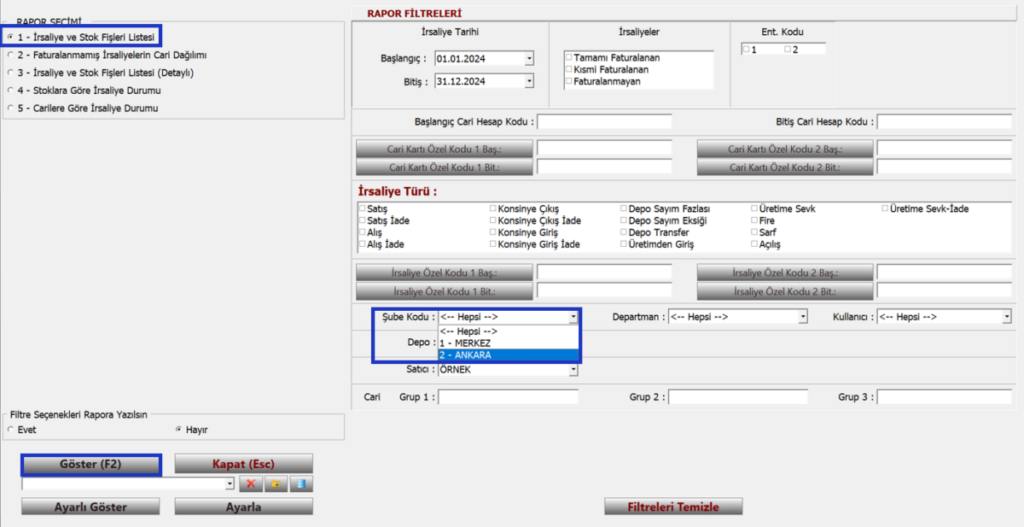
.
Rapor ön izleme ekrandaki gibi görüntülenecektir.
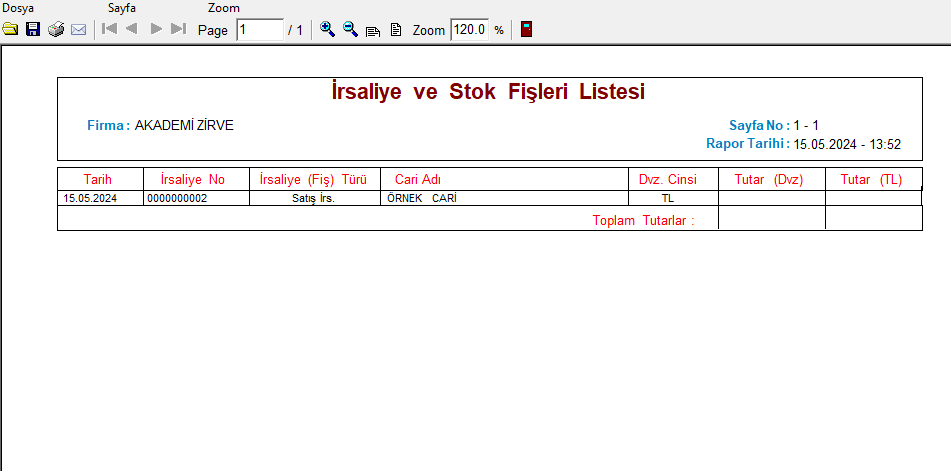
.
Kasa-Banka ile Tahsilat İşlemlerinde Şube Kullanımı
Şube seçme özelliğimizi tahsilat örneği ile de inceleyelim. Bu işlem için öncelikle cari modüle giriş yapılır.
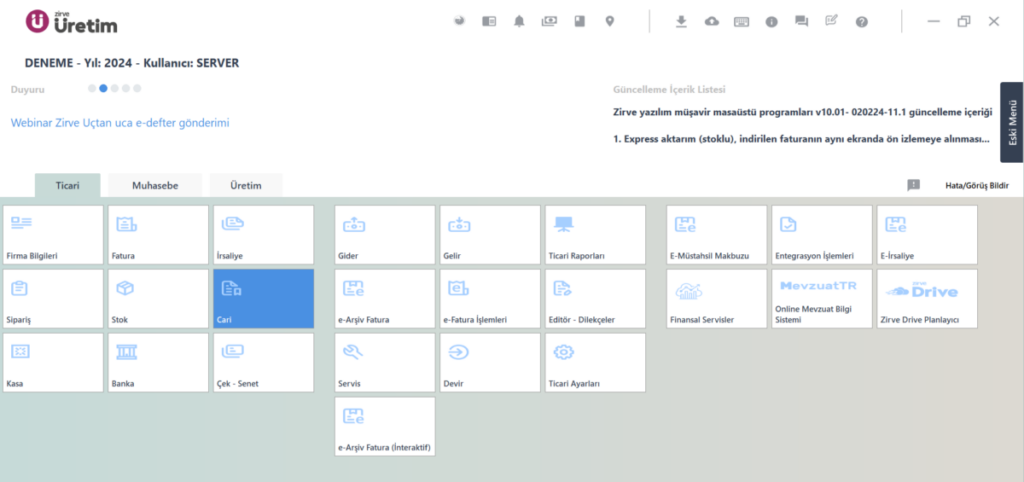
.
Tahsilat yapılacak cari seçilir. Ödeme bankadan ya da kasadan alınabilir. İki seçenek için de şube seçimi yapılabilmektedir. Biz örneğimizde banka aracılığıyla işlem yapacağız. Banka işlemleri Gelen Havale butonuna tıklanır.
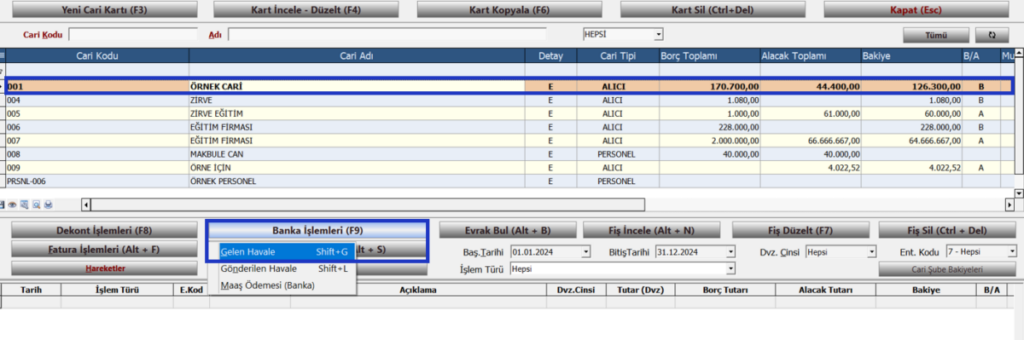
.
Havalenin geldiği banka seçilir. Ardından tutar alanını doldurulur. Şube butonundan tahsilatın geldiği şube seçilir ve Kaydet butonu ile gelen havale kaydedilir.
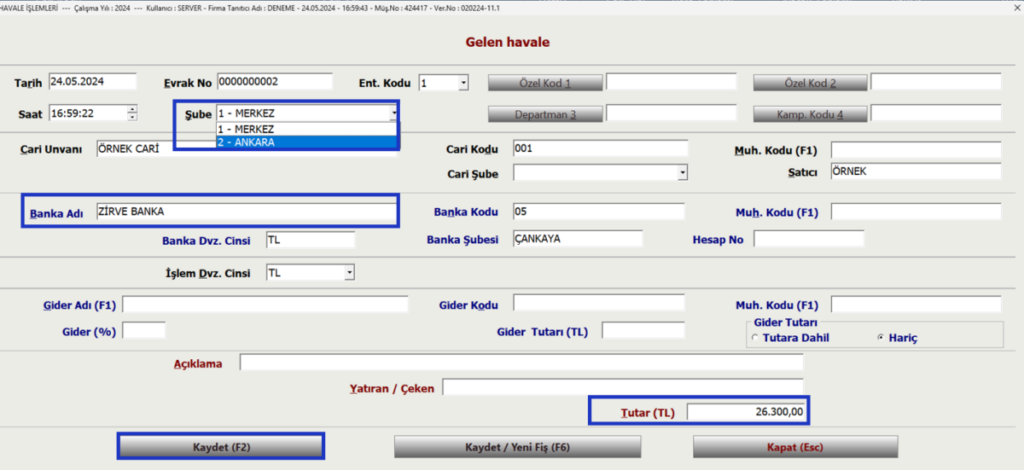
.
Örneğimizde seçmiş olduğumuz Zirve Bankanın ekstresini kontrol edebilmek için Banka modülüne giriş yapılır.
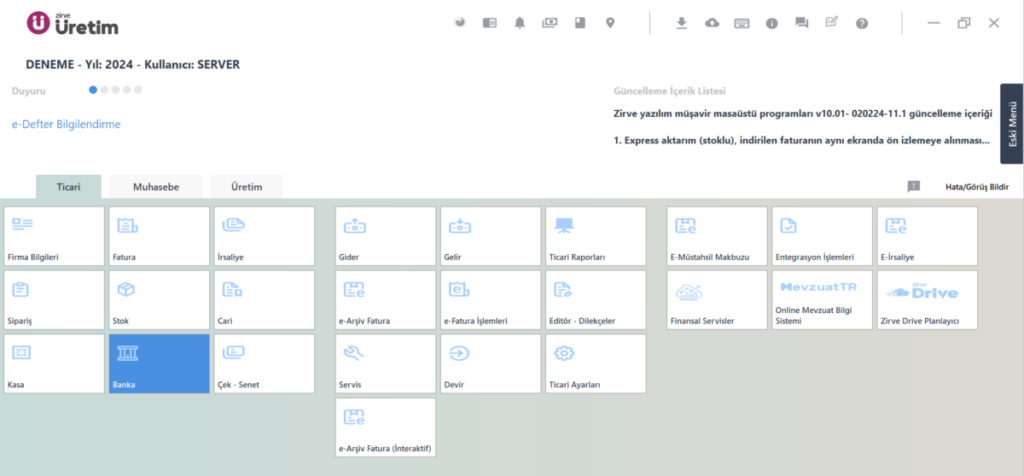
.
Raporlar butonuna tıklanır.
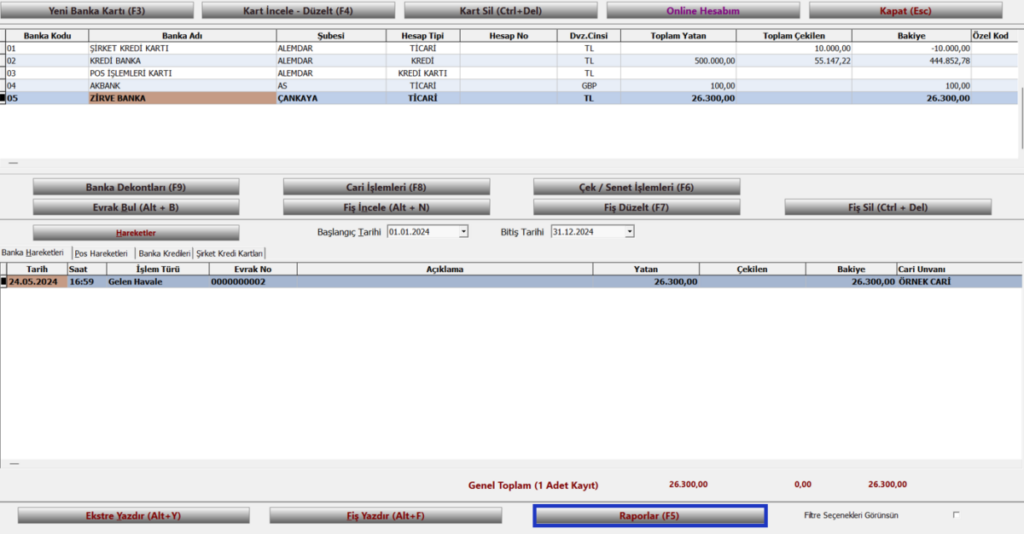
.
1-Banka Hesap Ekstresi rapor tür seçilir ve filtreleme alanından Şube Kodu Ankara olarak tercih edilir. Göster butonuna tıklanır.
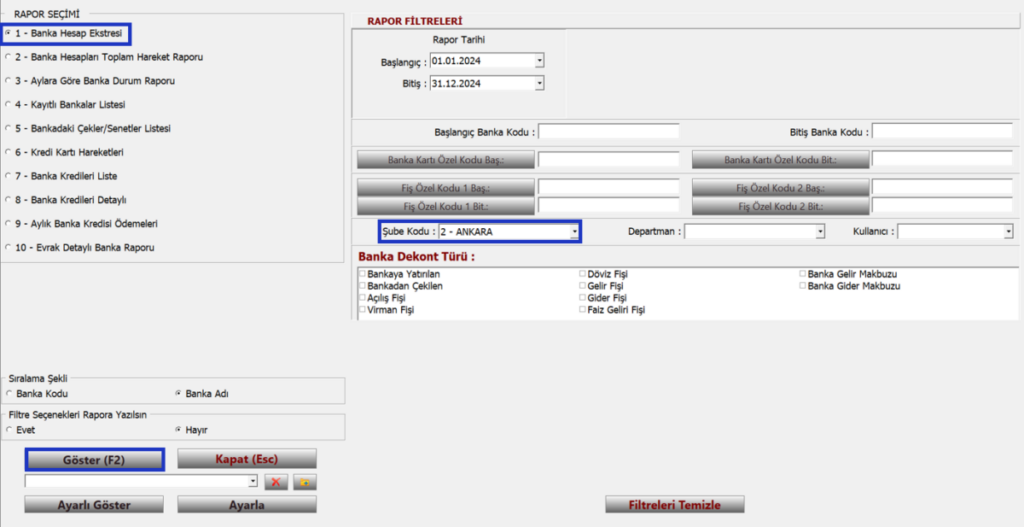
.
Rapor ön izleme ekrandaki gibi görüntülenecektir.
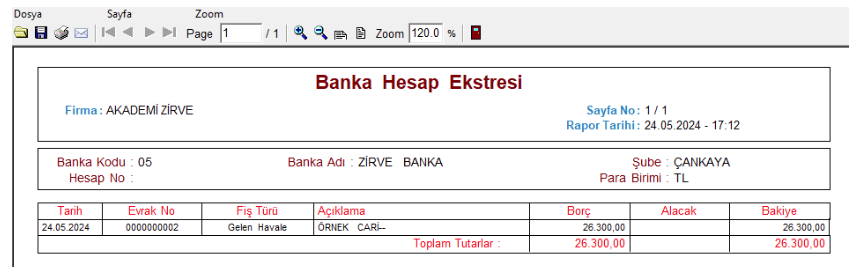
.
Depo
Firmanın ürün alım satım sürecinde, depolardaki envanterin izlenmesi büyük önem taşır. Farklı lokasyonlardaki depolara ait ürünlerin stok durumu, depo takibiyle kontrol edilir. Kritik stok seviyesi belirlenir ve stokta azalan ürünler tespit edilir. Bu analizler, müşterilerin hangi ürünlere ilgi gösterdiğini anlamak için önemlidir.
.
Depo Tanımlama
Ticari Ayarlarda Depo Tanımlama
Zirve Masaüstü programı içerisinden Depo girişi yapabilmek için öncelikle Ticari Ayalar modülüne giriş yapılır.
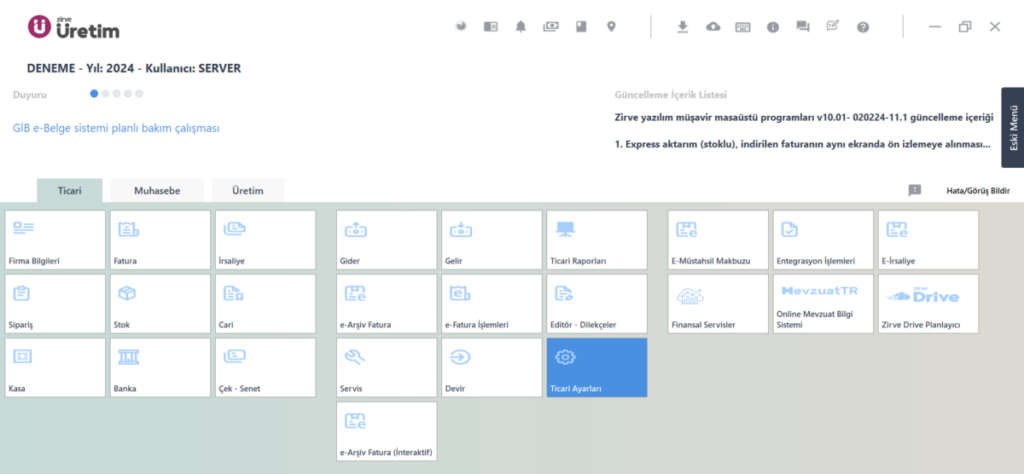
.
Ekranın sağ köşesinde yer alan Depo butonuna tıklanır.
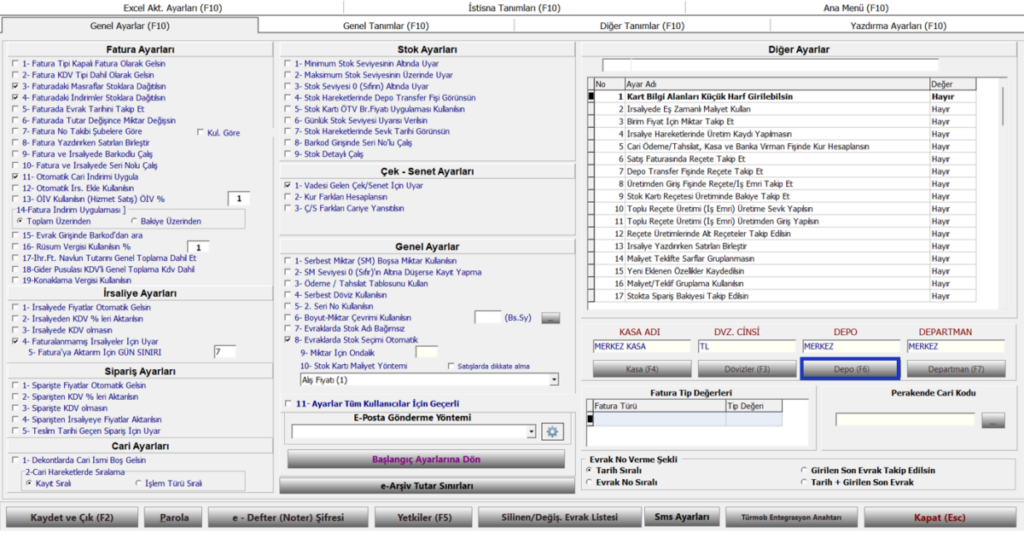
.
Merkez Depo otomatik olarak ekrana gelecektir.
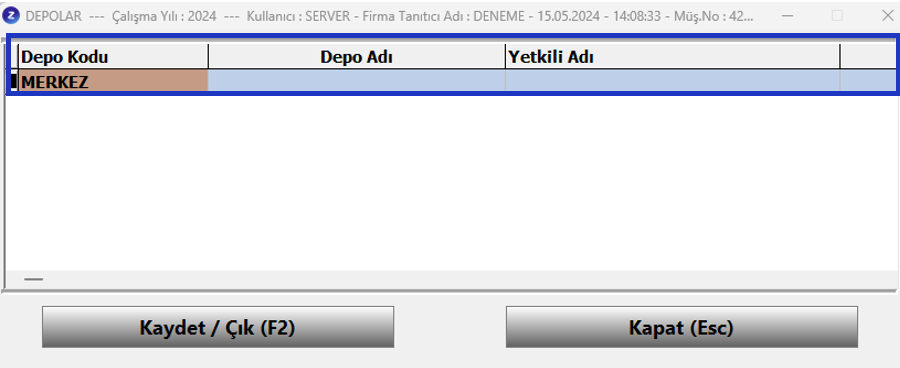
.
Yeni bir depo eklemek için alt yön tuşu ile bir alt satıra geçiş yapılır. Depo Kodu ve Depo Adı bilgileri girilir. Kaydet/Çık butonuna tıklanarak depo kaydedilir.
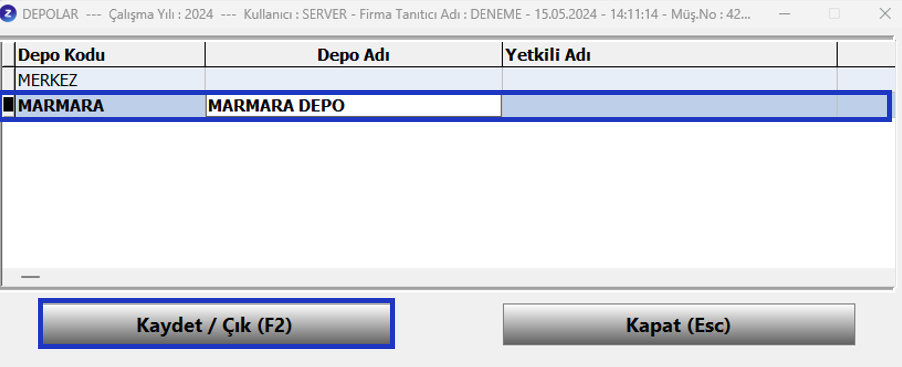
.
Stok Modülünde Depo Tanımlama
Depo kaydetmek için Stok modülü de kullanılabilir. Bu işlem için stok modülüne giriş yapılır.
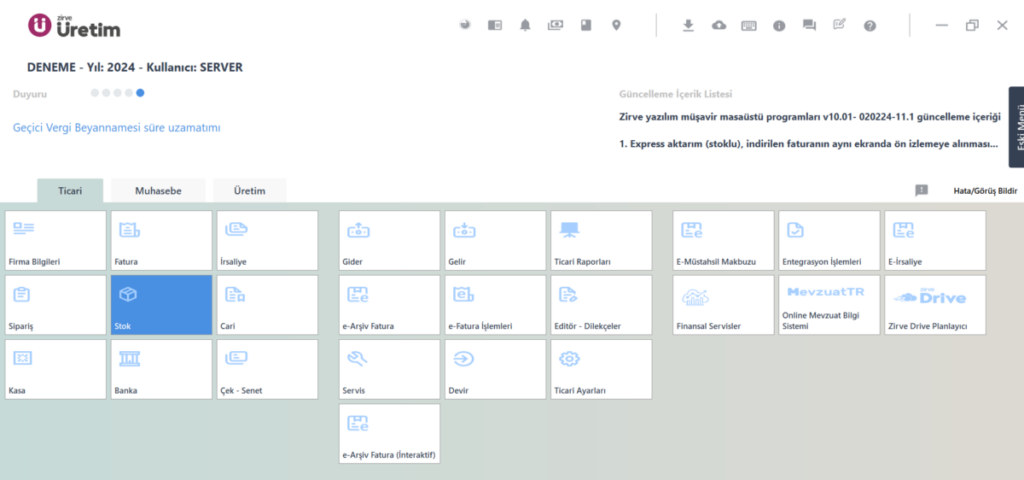
.
Depolar butonuna tıklanır.
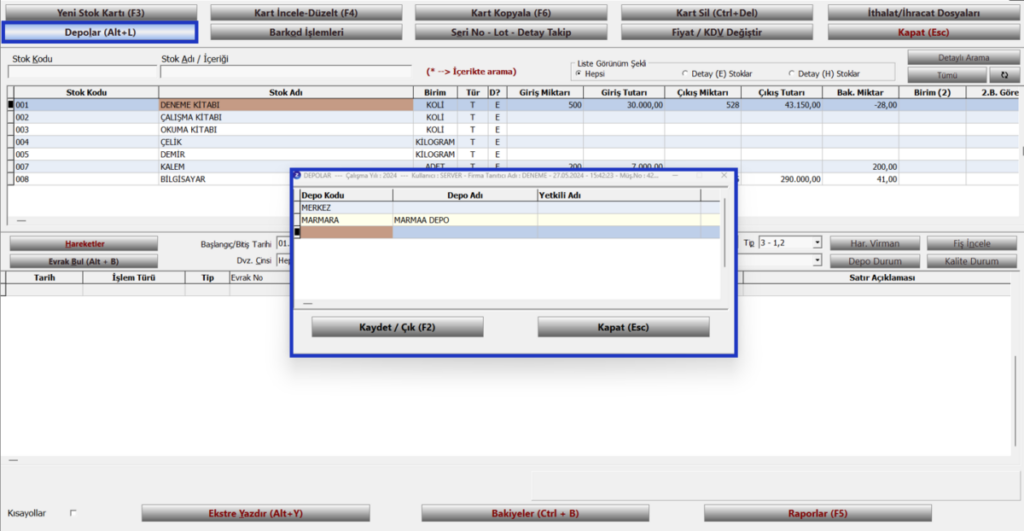
.
Açılan sayfaya yeni Depo Kodu ve Depo Adı yazılır. Kaydet çık butonu ile depo kaydedilir.
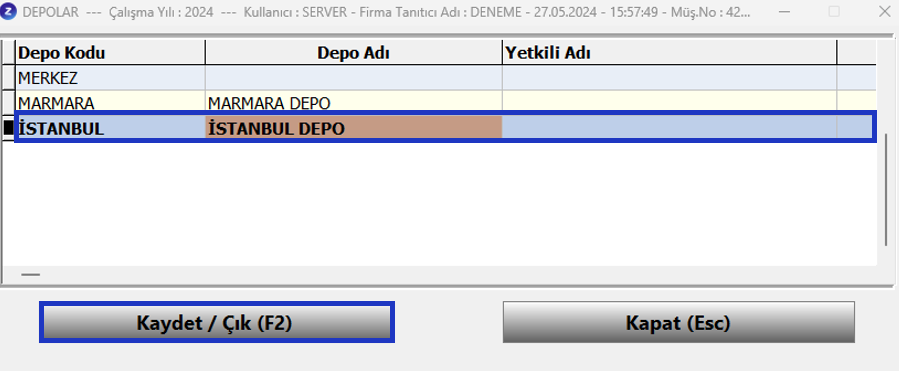
.
Evraklarda Depo Kullanımı
Kaydedilen depo bilgisini satış faturası üzerinde inceleyelim. Bu işlem için öncelikle fatura modülüne giriş yapılır.
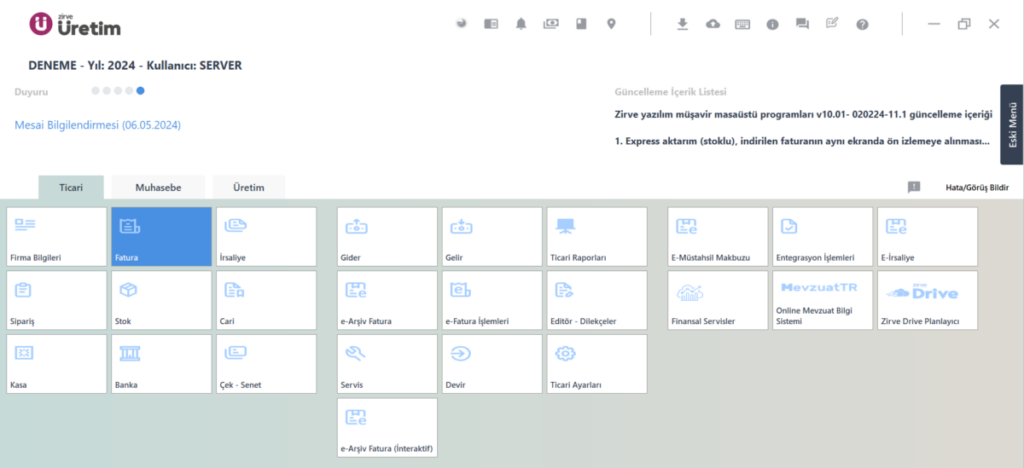
.
Ardından Yeni Fatura Satış Faturası seçilir.
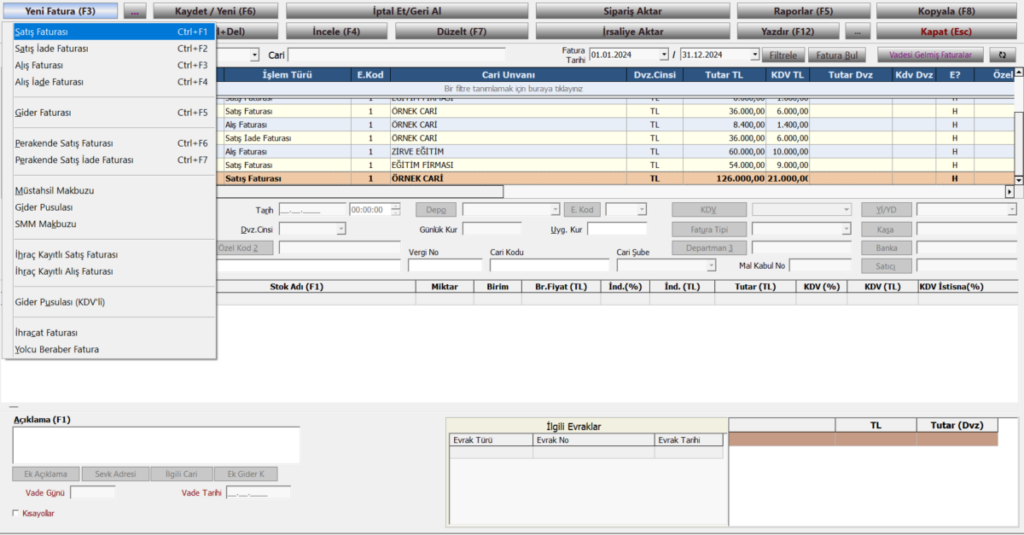
.
Cari ünvanı seçilir. Ardından stok kodu miktar ve birim fiyat alanları doldurulur.
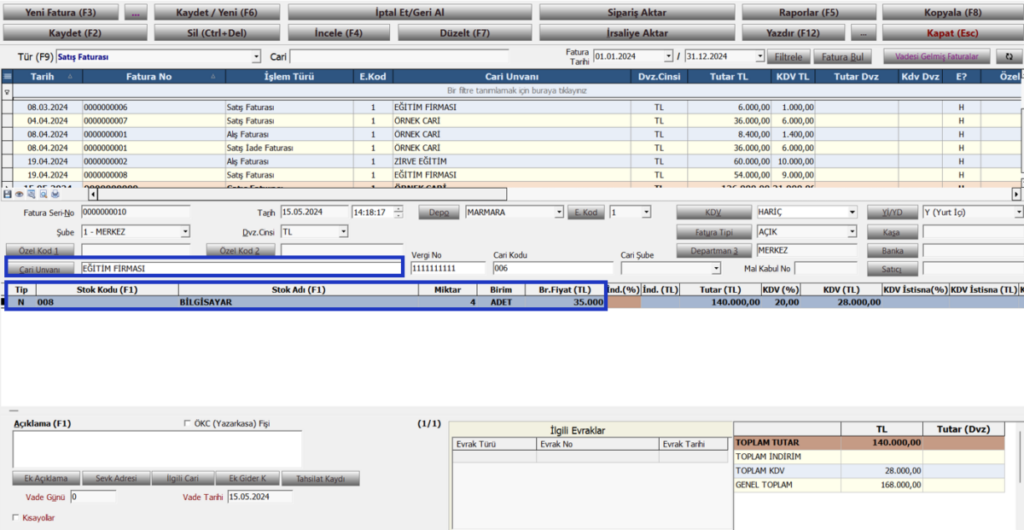
.
Seçilmek istenen depo; Depo butonuna tıklayarak tercih edilir. Seçimin yapılmasının ardından kaydet butonu ile fatura kaydedilir.
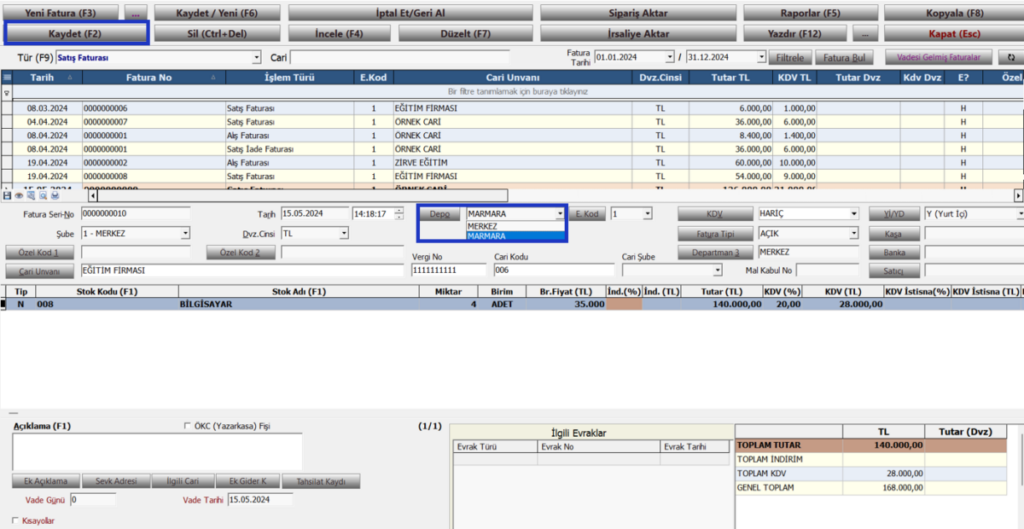
.
Kaydedilen fatura ekrandaki gibi görüntülenecektir.

.
Raporlarda Depo Filtresi
Depo filtrelenerek rapor dökümü alınabilir. Bu işlem için raporlar butonuna tıklanır.

.
1- Fatura Listesi rapor türünden örnek işlem gerçekleştirelim. Rapor türü seçildikten sonra sağ taraftan rapora ait istenilen filtreler kullanılır. Depo seçimi Marmara olarak tercih edilir. Göster butonuna tıklanır.
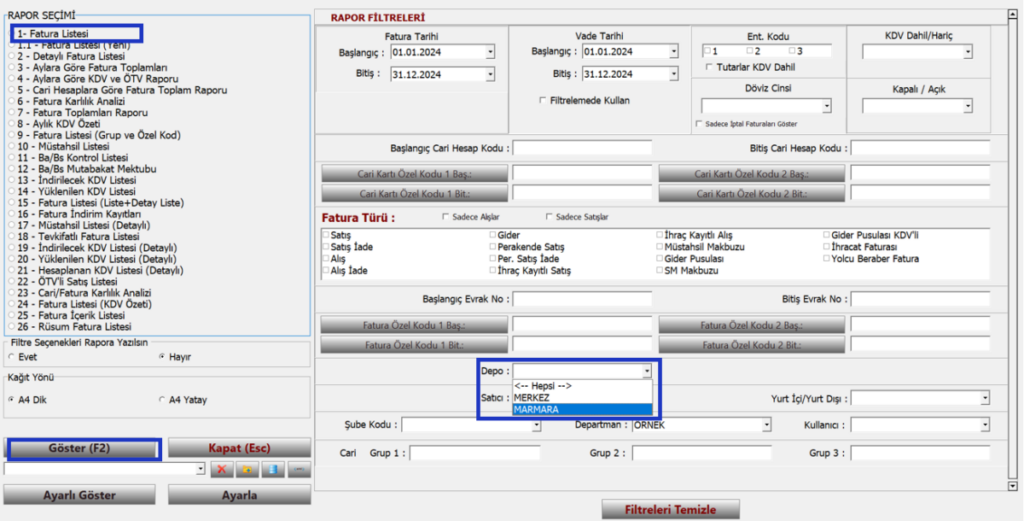
.
Rapor ön izleme ekrandaki gibi görüntülenecektir.
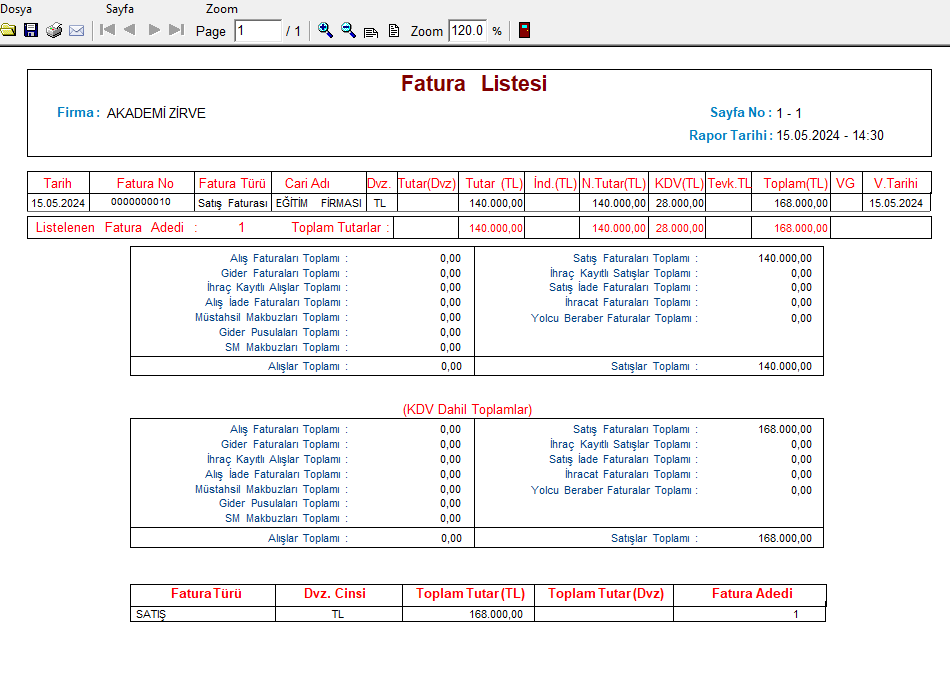
Depo Durum Kontrolü
Stok modülü içerisinden Depo Durum kontrolü yapılabilir. Stok kartlarından kontrol edilmek istenen stok seçilir ve Depo Durum butonuna tıklanır. Açılan sayfada hangi depoda ne kadar stok olduğu görüntülenebilir.
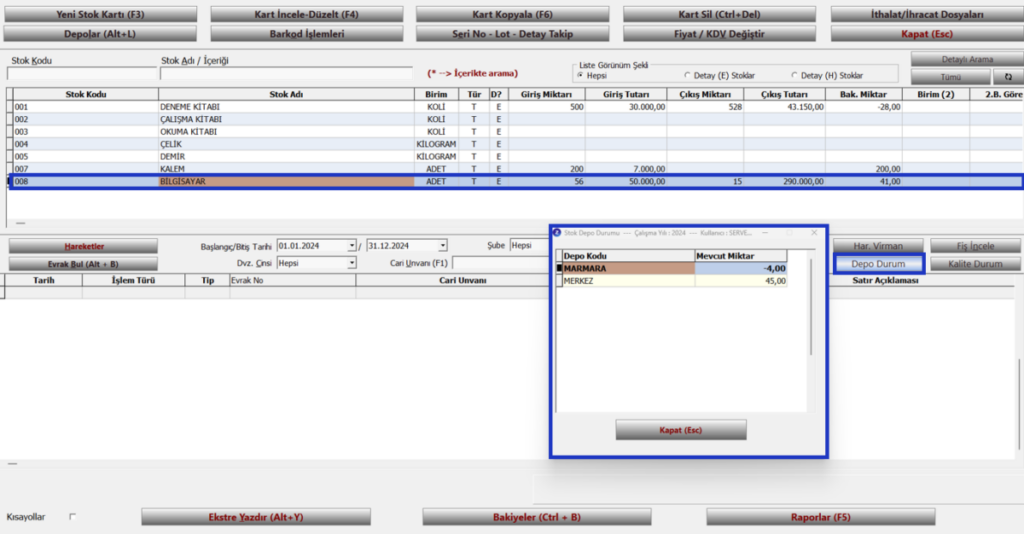
.
Stok modülü raporlar alanından depo detaylı stok raporlaması yapılabilir. Raporlar butonuna tıklanır.
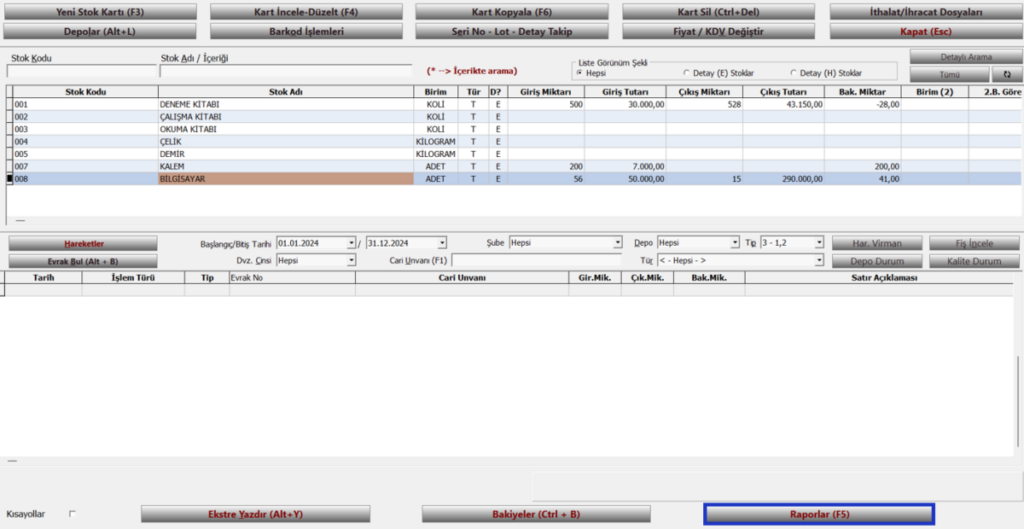
.
İstenilen rapor türü seçilir ve rapor filtreleri alanından depo tercihi yapılır. Ardından Göster butonuna tıklanır.
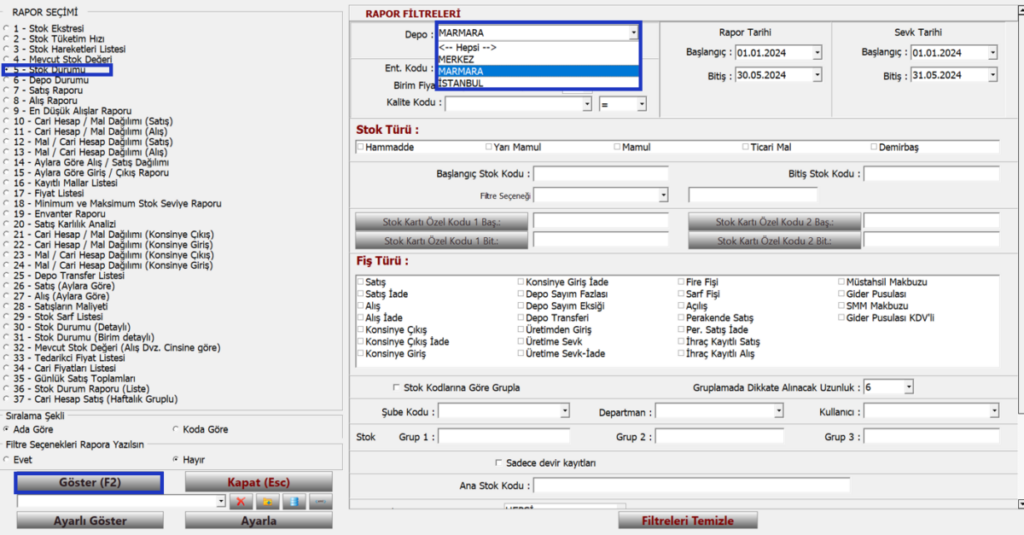
.
Rapor ön izleme ekrandaki gibi görüntülenecektir.
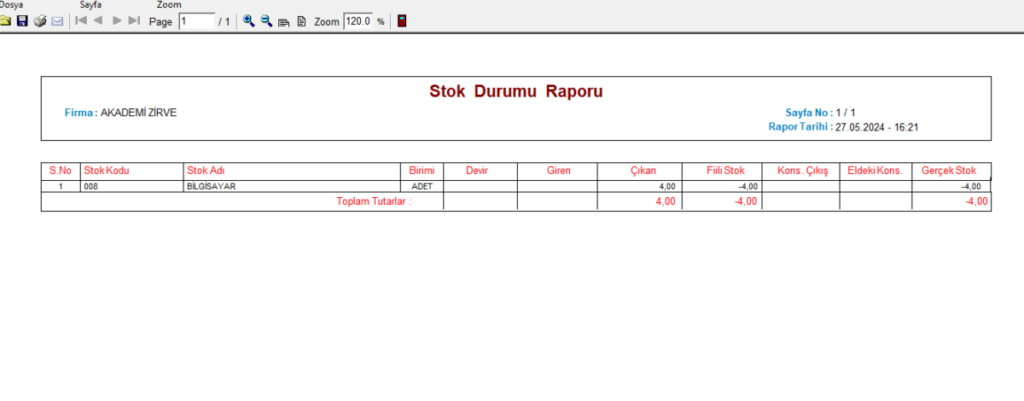
Depo Transfer Fişi
Depolar arasında aktarım-transfer işlemleri de yapılabilir. Depo sayım fazlası ve depo sayım eksiği fişleri ile herhangi bir alış-satış işlemine bağlı olmaksızın stoklarınıza ekleme ve çıkarma yapabilirsiniz. Konu hakkında daha detaylı bilgi almak için link üzerinden ilgili blog yazımıza ulaşabilirsiniz.
Zirve Ticari/Finansman Depo Takibi
.
Keyifli kullanımlar dileriz.



